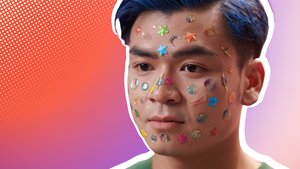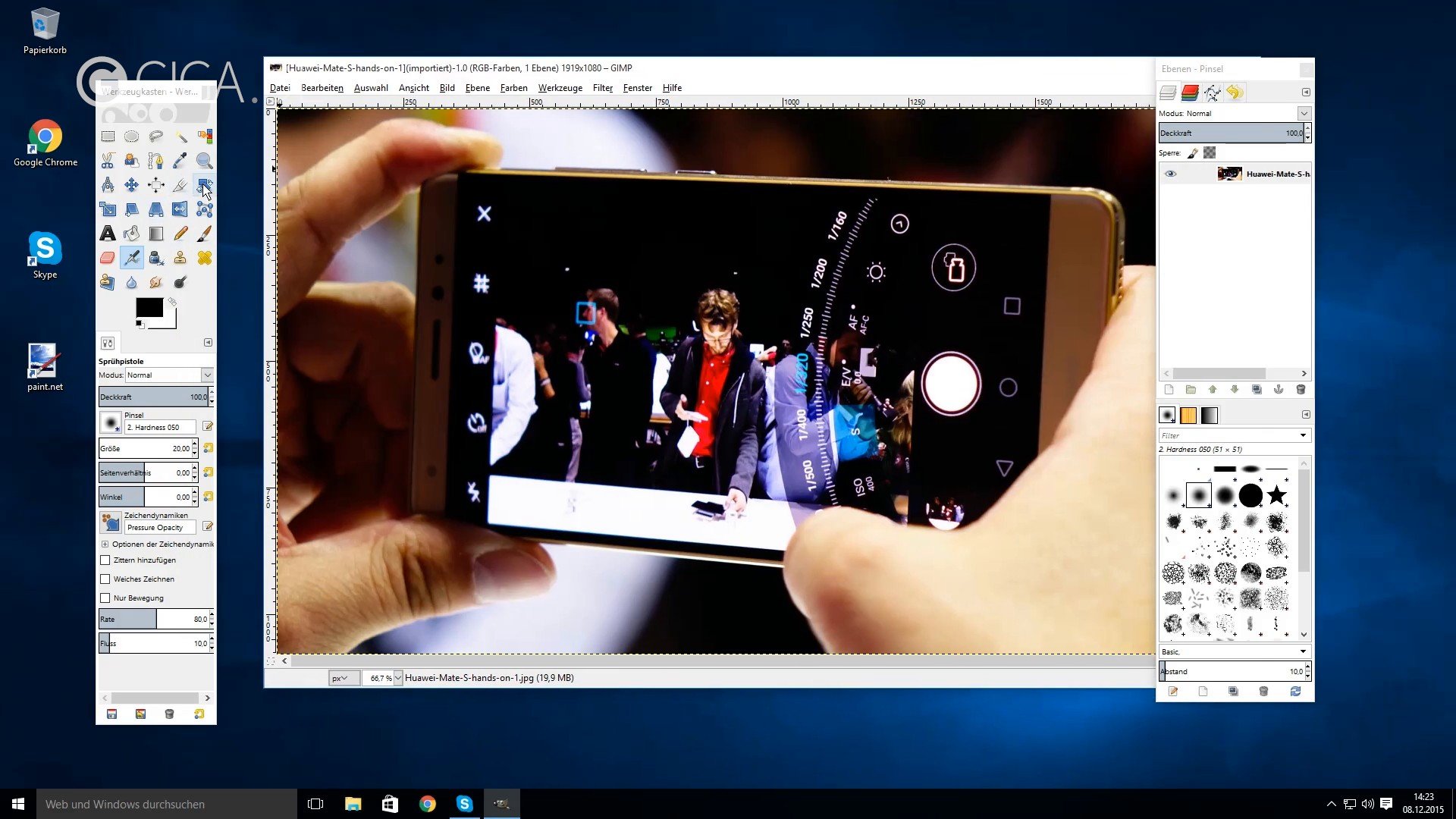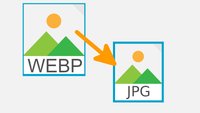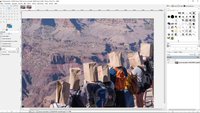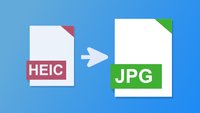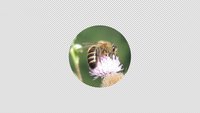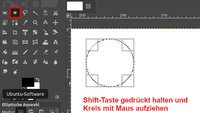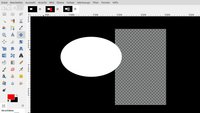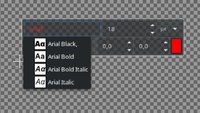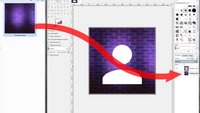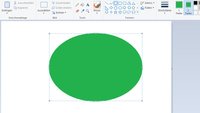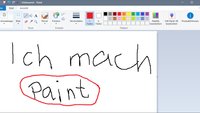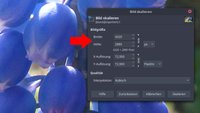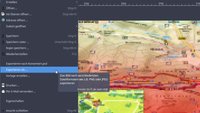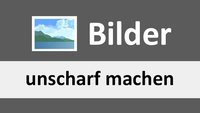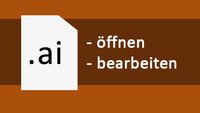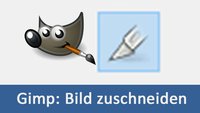Gimp
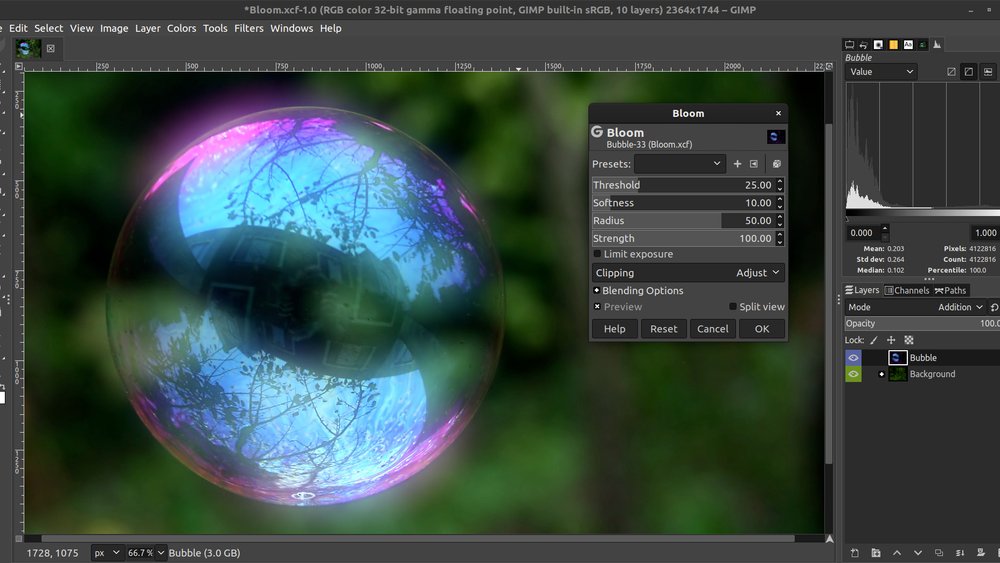
Gimp
Fazit: Wer ein professionelles Grafikprogramm sucht und nicht regelmäßig mehrere hundert Euro für Photoshop ausgeben will, der sollte sich GIMP auf alle Fälle mal ansehen.
Vorteile | Nachteile |
|
|
GIMP gehört aufgrund seiner umfangreichen Funktionen und der kostenlosen Verfügbarkeit seit langem zu den populärsten Bildbearbeitungsprogrammen und wird von nicht wenigen Anwendern dem teuren Platzhirsch Adobe Photoshop vorgezogen.
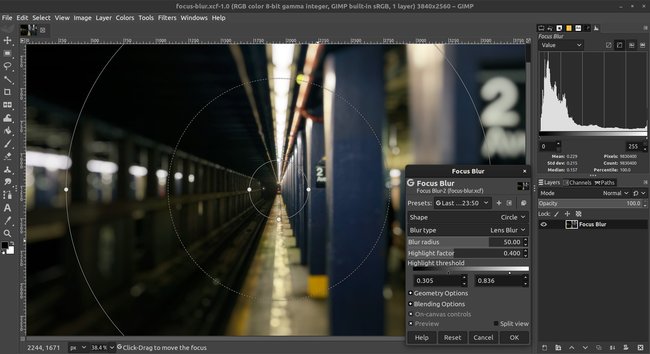
GIMP Download: Die Funktionen des kostenlosen Bildbearbeitungsprogramms
GIMP überzeugt insbesondere durch seine umfangreiche Auswahl an Bildbearbeitungs-Werkzeugen. Dazu gehören die Auswahl-Werkzeuge, mit welchen ihr rechteckige, runde und elliptische Bereiche markieren und ausschneiden könnt. Mal- und Transformationswerkzeuge ermöglichen weiterhin die Veränderung beziehungsweise Verbesserung von Bildern.
>> GIMP – Kurze Einführung in die Funktionen der Open Source-Bildbearbeitung:
Natürlich können Bilder in GIMP auch beliebig skaliert, Rahmen und Kreise gezeichnet sowie Pinsel, Lupen oder Schwämme verwendet werden. Standard-Funktionen wie das Regeln von Kontrast, Helligkeit, Zoom und die Integration von Text werden ebenfalls von dem Open-Source-Programm unterstützt.
Hinzu kommen eine ganze Reihe einsetzbarer Filter, mit welchen ihr die Bilder künstlerisch verschönern und mit Effekten versehen könnt. Darüber hinaus unterstützt GIMP das Arbeiten mit Ebenen.
GIMP: Plugins, Filter und Handbuch
Zahlreiche Import-Filter ermöglichen das Öffnen und Bearbeiten von Bildformaten anderer Anwendungen in GIMP. Weiterhin können mit dem Programm Metadaten editiert werden und es ist eine Stapelbearbeitungs-Funktion enthalten.
Wem die umfangreichen, mit GIMP gelieferten Funktionen noch nicht ausreichen, der kann weiterhin auf die zusätzlich erhältlichen Plugins für das Programm zurückgreifen, die das Programm um jede Menge nützlicher Funktionen erweitern. Ein GIMP-Handbuch, in welchem ihr die umfangreichen Funktionen des Programms kennenlernen könnt, ist ebenfalls verfügbar.